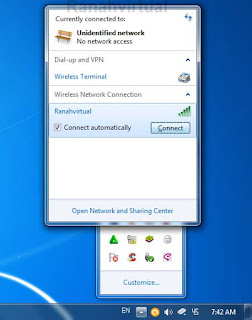Satu hal yang sering dikeluhkan pengguna Play Store di Indonesia adalah sulitnya berbelanja di toko digital milik Google tersebut. Seperti diketahui untuk bisa berbelanja di Play Store pengguna harus memiliki kartu kredit, inilah yang menjadi kendala kebanyakkan orang Indonesia.
Namun sekarang jika Anda tidak mempunyai kartu kredit, Anda bisa berbelanja di Play Store dengan menggunakan pulsa Telkomsel.
Ya, Telkomsel memang telah melakukan kerja sama dengan Google dengan meluncurkan layanan Telkomsel Billing agar pengguna kartu Telkomsel dapat berbelanja di Playstore dengan cara potong pulsa.
Dengan Telkomsel Billing Anda dapat berbelanja aplikasi, game, in-app purchasing hingga e-book yang tersedia di Play Store.
Untuk dapat menggunakan layanan ini syaratnya mudah saja, pertama Anda harusnya punya akun Google (email Google) dan pastinya juga nomor Telkomsel yang aktif. Jika kedua syarat tersebut telah terpenuhi maka Anda tinggal mendaftarkannya lewat smartphone Android Anda.
Berikut ini cara mendaftarkan nomor Telkomsel Anda agar bisa digunakan untuk berbelanja di Play Store:
Note: Jika smartphone Android Anda belum mempunyai akun Google, tambahkan terlebih dahulu akun Google, caranya ikuti tutorial Cara Menambahkan Account Google di Smartphone Android ini.
1. Pertama-tama buka terlebih dahulu aplikasi Play Store.
2. Setelah Play Store aktif klik tombol Menu yang ada di kiri atas untuk masuk ke akun Google Anda.
3. Dari menu yang muncul pilih My Account (Akun saya).
4. Selanjutnya Anda akan disuguhkan beberapa pilihan pembayaran yang tersedia. Pilihlah Enable Telkomsel Billing.
5. Di menu berikutnya silahkan masukkan data Anda lalu tekan tombol Save.
6. Jika semua berjalan lancar maka pada tahap ini Telkomsel Billing Anda telah berhasil didaftarkan ke Play Store. Selanjutnya restart-lah smartphone Android Anda.
Selanjutnya Anda bisa melakukan transaksi di Play Store. Namun perlu diingat setiap transaksi yang Anda lakukan akan dikenakan PPN sebesar 10% dan biaya jasa sebesar 2%, jadi pastikan jumlah pulsa Anda mencukupi sebelum melakukan transaksi.
Berikut ini cara melakukan pembelian dengan Telkomsel Billing (contoh untuk pembelian e-book) di Play Store.
1. Carilah e-book yang ingin Anda beli di Play Store.
2. Klik tombol Buy (Beli)
3. Selanjutnya Play Store akan memunculkan dialog pembelian. Tekan tombol Buy (beli) untuk melanjutkan transaksi.
4. Jika transaksi berhasil Play Store akan memberi konfirmasi bahwa transaksi telah berhasil dilakukan. Google juga akan mengirimkan SMS konfirmasi ke nomor Telkomsel Anda.
Baca Juga:
Read more ...
Namun sekarang jika Anda tidak mempunyai kartu kredit, Anda bisa berbelanja di Play Store dengan menggunakan pulsa Telkomsel.
Ya, Telkomsel memang telah melakukan kerja sama dengan Google dengan meluncurkan layanan Telkomsel Billing agar pengguna kartu Telkomsel dapat berbelanja di Playstore dengan cara potong pulsa.
Dengan Telkomsel Billing Anda dapat berbelanja aplikasi, game, in-app purchasing hingga e-book yang tersedia di Play Store.
Untuk dapat menggunakan layanan ini syaratnya mudah saja, pertama Anda harusnya punya akun Google (email Google) dan pastinya juga nomor Telkomsel yang aktif. Jika kedua syarat tersebut telah terpenuhi maka Anda tinggal mendaftarkannya lewat smartphone Android Anda.
Berikut ini cara mendaftarkan nomor Telkomsel Anda agar bisa digunakan untuk berbelanja di Play Store:
Note: Jika smartphone Android Anda belum mempunyai akun Google, tambahkan terlebih dahulu akun Google, caranya ikuti tutorial Cara Menambahkan Account Google di Smartphone Android ini.
1. Pertama-tama buka terlebih dahulu aplikasi Play Store.
 |
| Menu Akun Play Store |
2. Setelah Play Store aktif klik tombol Menu yang ada di kiri atas untuk masuk ke akun Google Anda.
3. Dari menu yang muncul pilih My Account (Akun saya).
4. Selanjutnya Anda akan disuguhkan beberapa pilihan pembayaran yang tersedia. Pilihlah Enable Telkomsel Billing.
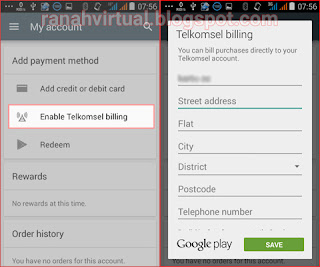 |
| Registrasi Telkomsel Billing |
5. Di menu berikutnya silahkan masukkan data Anda lalu tekan tombol Save.
6. Jika semua berjalan lancar maka pada tahap ini Telkomsel Billing Anda telah berhasil didaftarkan ke Play Store. Selanjutnya restart-lah smartphone Android Anda.
Selanjutnya Anda bisa melakukan transaksi di Play Store. Namun perlu diingat setiap transaksi yang Anda lakukan akan dikenakan PPN sebesar 10% dan biaya jasa sebesar 2%, jadi pastikan jumlah pulsa Anda mencukupi sebelum melakukan transaksi.
Berikut ini cara melakukan pembelian dengan Telkomsel Billing (contoh untuk pembelian e-book) di Play Store.
1. Carilah e-book yang ingin Anda beli di Play Store.
2. Klik tombol Buy (Beli)
3. Selanjutnya Play Store akan memunculkan dialog pembelian. Tekan tombol Buy (beli) untuk melanjutkan transaksi.
4. Jika transaksi berhasil Play Store akan memberi konfirmasi bahwa transaksi telah berhasil dilakukan. Google juga akan mengirimkan SMS konfirmasi ke nomor Telkomsel Anda.
Baca Juga: